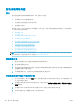HP Color LaserJet Enterprise MFP M681, M682-User Guide
●
确认计算机与打印机连接到同一无线网络。
●
对于
OS X,确认无线路由器支持 Bonjour。
完成无线配置后打印机不打印
1
. 确保打印机已打开并处于就绪状态。
2
. 关闭计算机上的任何第三方防火墙。
3. 确保无线网络运行正常。
4
. 确保计算机运行正常。如有必要,重新启动计算机。
5
. 确保可通过网络上的计算机打开打印机的 HP 嵌入式 Web 服务器。
打印机不打印且计算机安装了第三方防火墙
1
. 用制造商提供的最新更新程序更新防火墙。
2. 如果在您安装打印机或尝试打印时程序要求提供防火墙访问权限,请确保允许程序运行。
3
. 暂时关闭防火墙,然后在计算机上安装无线打印机。安装完无线产品后,启用防火墙。
移动无线路由器或打印机后无线连接不起作用
1
. 确保路由器或打印机与您的计算机连接至同一网络。
2
. 打印一张配置页。
3. 将配置页上的服务集标识符 (SSID) 与计算机打印机配置中的 SSID 进行比较。
4. 如果数字不同,则表明设备未连接至同一网络。重新配置打印机的无线设置。
无法将多台计算机连接至无线打印机
1
. 确保其它计算机也处于无线覆盖范围之内,且无阻碍信号的障碍物。对于大多数网络,无线接入
点的无线覆盖范围不超过 30 米。
2
. 确保打印机已打开并处于就绪状态。
3. 请确保不超过 5 位并发 Wireless Print Direct 用户。
4
. 关闭计算机上的任何第三方防火墙。
5
. 确保无线网络运行正常。
6
. 确保计算机运行正常。如有必要,重新启动计算机。
无线打印机在连接至 VPN 时断开通信
●
通常不能同时连接至
VPN 和其它网络。
ZHCN 解决无线网络问题
235